Como centralizar texto no Microsoft Word
Quando você começa a digitar um documento do Word que está usando o modelo Normal, todo o texto digitado será alinhado por padrão. Isso significa que a primeira letra de cada linha estará contra a margem esquerda da página. Esse é o padrão para a maioria das empresas e instituições e é o formato de alinhamento mais comum usado em documentos.
Às vezes, porém, uma parte do documento precisa ser centralizada na página, horizontal ou verticalmente. Nosso tutorial abaixo mostrará como centralizar o texto no Microsoft Word usando a opção de alinhamento horizontal ou vertical para que você possa obter o resultado de exibição desejado para o seu documento.
Resumo - Como centralizar horizontalmente o texto no Microsoft Word
- Abra o documento no Word que contém o texto que você deseja centralizar.
- Use o mouse para selecionar o texto.
- Clique na guia Início na parte superior da janela.
- Clique no botão Central na seção Parágrafo da faixa de opções.
Resumo - Como centralizar verticalmente o texto no Microsoft Word
- Abra o documento que contém o texto para centralizar verticalmente.
- Use o mouse para selecionar o texto que você deseja centralizar.
- Clique na guia Layout da página .
- Clique no pequeno botão Configuração da página, no canto inferior direito da seção Configuração da página da faixa de opções.
- Clique no menu suspenso à direita do alinhamento vertical e escolha a opção Central .
- Clique no menu suspenso à direita de Aplicar a e escolha a opção apropriada e clique no botão OK .
Expandido - Como centralizar texto no Microsoft Word horizontalmente
A seção de resumo acima fornece uma breve visão geral de como centralizar horizontalmente o texto no Word, mas esta seção fornece imagens também se você desejar um pouco mais de informação. Observe que estou usando o Microsoft Word 2013 nas imagens abaixo, mas o processo também é o mesmo na maioria das outras versões do Word.
Descubra como usar todas as letras minúsculas no Word se você estiver com dificuldades para aplicar manualmente essa formatação no seu documento.
Etapa 1: abra seu documento no Microsoft Word.
Etapa 2: use o mouse para destacar o texto que você deseja centralizar horizontalmente.

Etapa 3: Clique na guia Início na parte superior da janela.
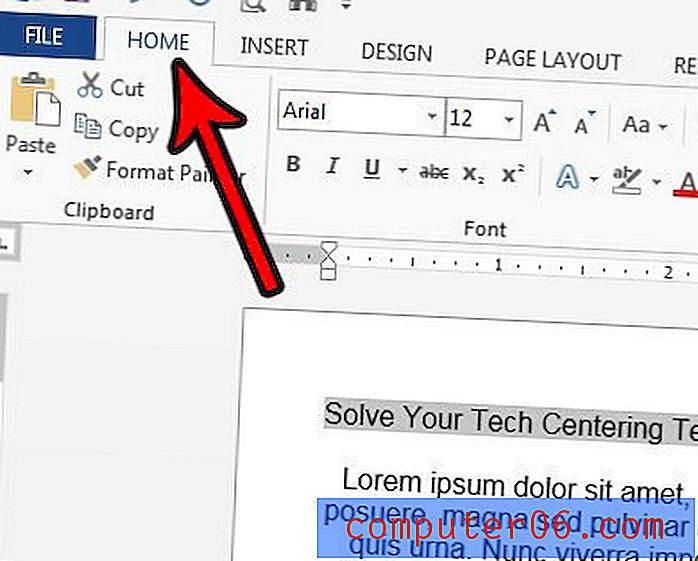
Etapa 4: selecione o botão central na seção Parágrafo da faixa de opções.
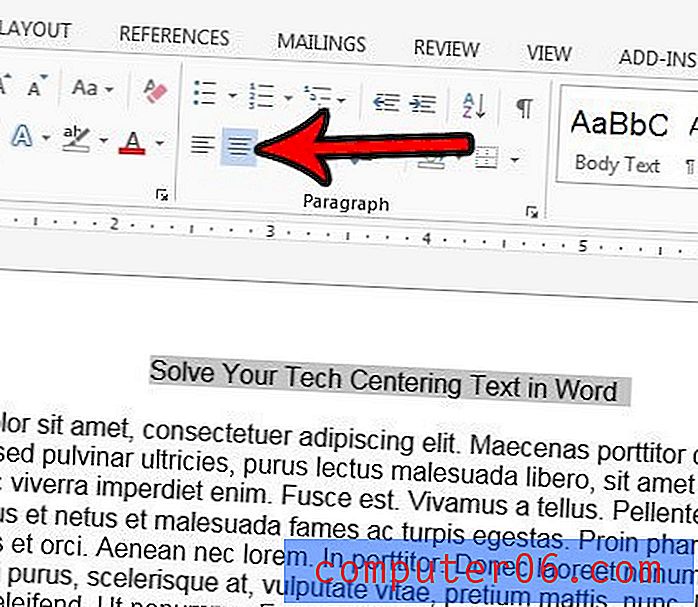
Expandido - Como centralizar texto no Microsoft Word verticalmente
Descrevemos como centralizar verticalmente o texto na seção de resumo acima, mas esta seção também fornecerá imagens. Esta seção foi realizada usando o Microsoft Word 2013.
Etapa 1: abra seu documento no Microsoft Word.
Etapa 2: use o mouse para selecionar o texto que você deseja centralizar verticalmente. Se você deseja centralizar o documento inteiro, pode pular esta etapa.
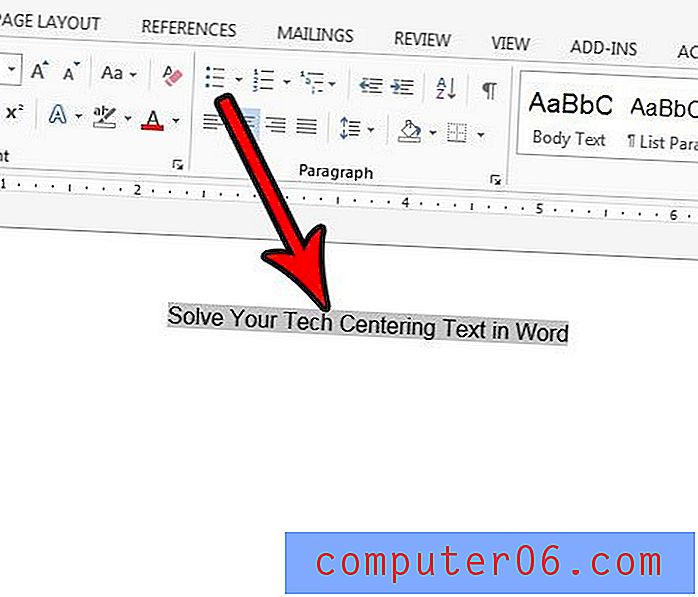
Etapa 3: Clique na guia Layout da página na parte superior da janela.
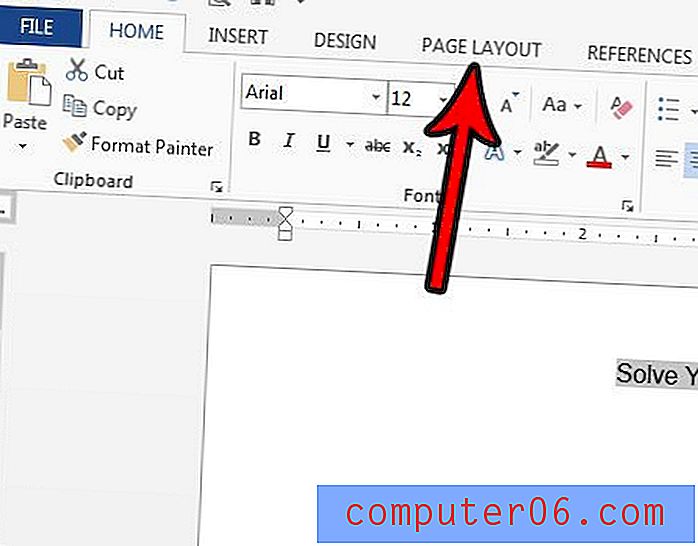
Etapa 4: Clique no botão Configuração da página na seção Configuração da página da faixa de opções. É o pequeno botão no canto inferior direito da seção.
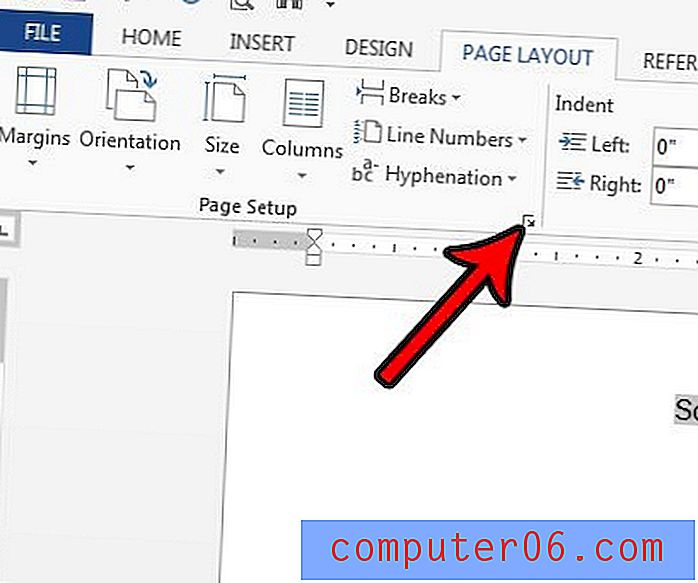
Etapa 5: clique no menu suspenso à direita do alinhamento vertical e escolha a opção Central .
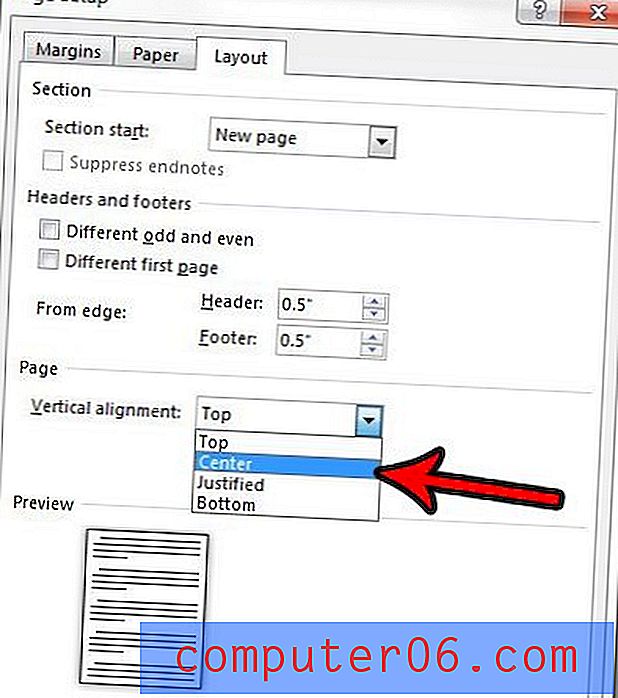
Etapa 6: selecione o menu suspenso à direita de Aplicar a e escolha a opção que atenda às suas necessidades. Se você selecionou texto anteriormente, a opção Seções selecionadas centralizará apenas verticalmente o texto selecionado. A opção Todo o documento centraliza verticalmente o documento inteiro, e a opção Este ponto à frente centraliza verticalmente todo o texto do documento após o ponto em que o cursor do mouse está localizado no momento. Algumas das opções de alinhamento vertical podem não aparecer, dependendo dos locais do texto selecionado, independentemente de algum texto estar selecionado ou da composição do documento.
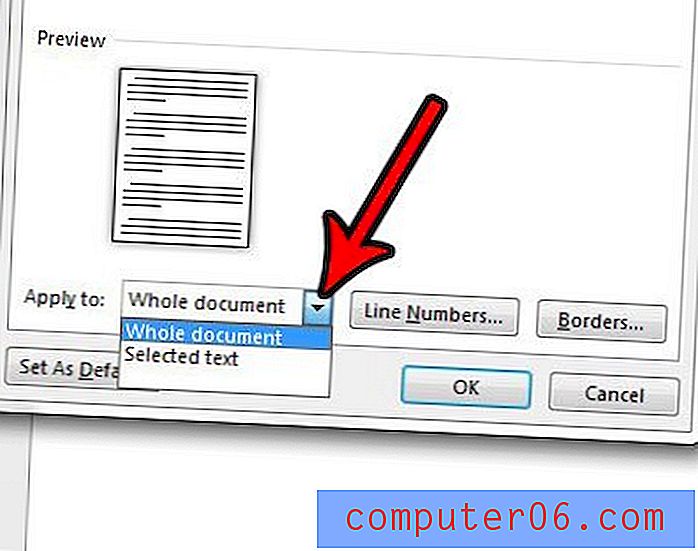
Etapa 7: clique no botão OK para aplicar a centralização vertical.
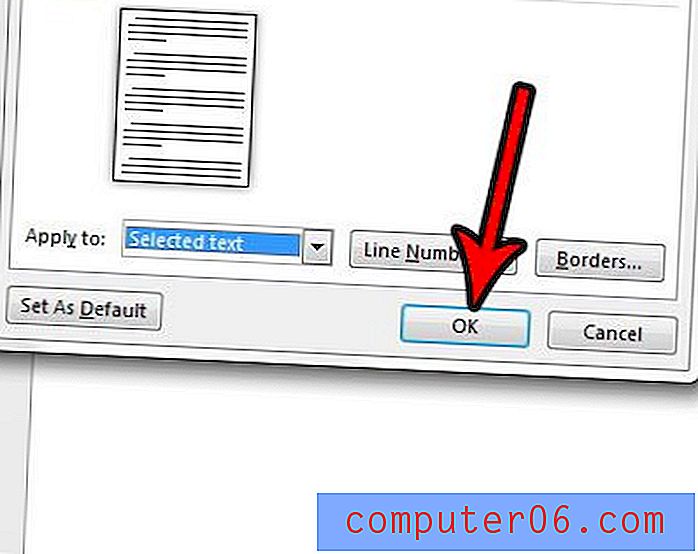
Como centralizar texto em uma tabela no Microsoft Word
Se você possui uma tabela em seu documento e precisa centralizar o texto em uma das células da tabela, poderá usar algumas opções de centralização específicas da tabela. Por padrão, os dados em sua tabela serão centralizados horizontalmente na parte superior da célula da tabela, mas existem opções que permitem personalizar o alinhamento em uma célula.
Etapa 1: abra o documento que contém o texto da tabela que você deseja centralizar.
Etapa 2: clique dentro da célula que contém os dados que você deseja centralizar.
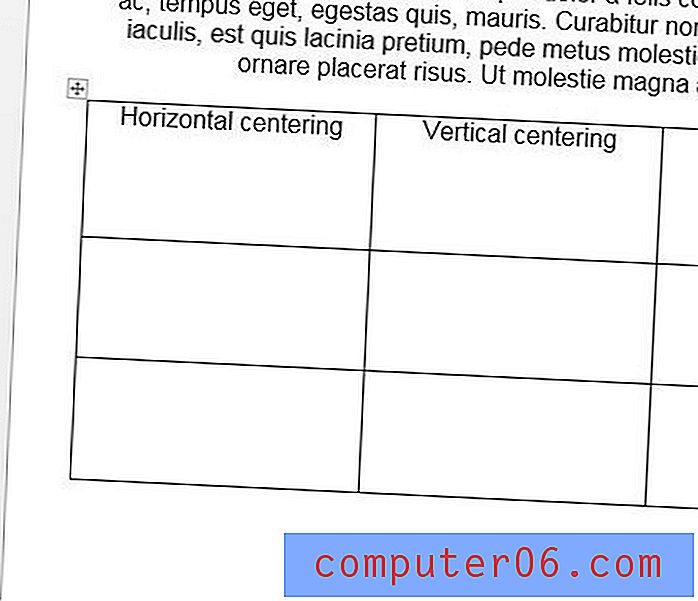
Etapa 3: Clique na guia Layout na parte superior da janela em Ferramentas da tabela .

Etapa 4: Clique na opção de alinhamento desejada na seção Alinhamento da faixa de opções.
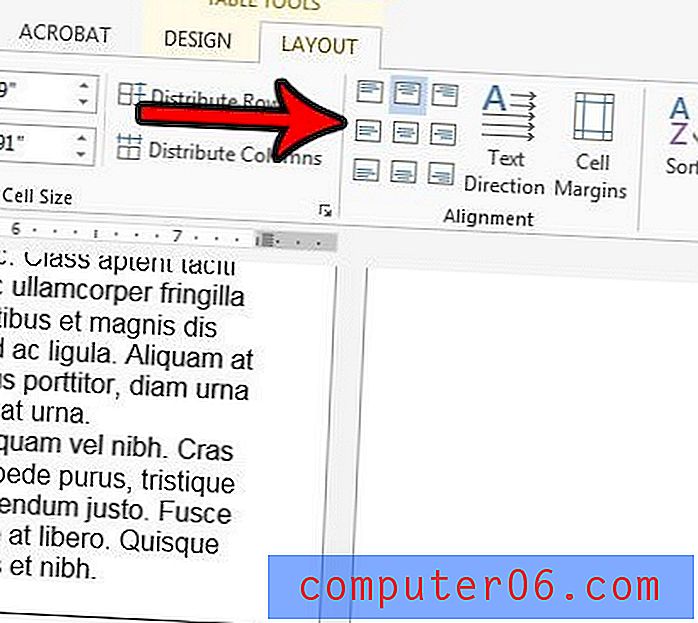
Notas Adicionais
- Você também pode centralizar o texto horizontalmente, selecionando-o e pressionando Ctrl + E no teclado.
- Um dos motivos mais comuns para centralizar o texto na horizontal ou na vertical é adicionar um título. se você estiver adicionando um título, verifique as diretrizes de trabalho ou da escola sobre os títulos, pois eles geralmente incluem requisitos adicionais, como tamanhos de fonte. Você pode ajustar os estilos de fonte na seção Fonte da faixa de opções na guia Início.
- Se você centralizar algum texto em seu documento, o alinhamento central persistirá normalmente. Você provavelmente precisará selecionar a opção Alinhar à esquerda após centralizar o texto, se desejar retornar ao alinhamento normal após centralizar parte do texto.
- Se você centralizar verticalmente o texto no Word, terá várias opções sobre quais partes do documento devem ser centralizadas. Essas opções incluem o texto selecionado, o documento inteiro ou "este ponto em diante".
Seu documento tem uma página de título, mas você precisa numerar suas páginas e pular essa página de título? Descubra como iniciar a numeração de páginas na segunda página do Word para que um número de página não seja exibido na página de título.



